محتويات
- س: لا يمكنني تسجيل الدخول إلى iCloud! أرى "تم تنشيط الحد الأقصى لعدد الحسابات المجانية على الهاتف ،" والآن لا يمكنني تسجيل الدخول إلى هاتفي لأنني أتلقى هذه الرسالة باستمرار.
- مقالات ذات صلة
- لماذا لا يمكنني إنشاء حساب iCloud آخر على جهازي؟
- ألست متأكدًا مما إذا كان لديك بالفعل معرف Apple مرتبط بعنوان بريدك الإلكتروني؟
-
كيف يمكنني إزالة الحد الأقصى لعدد الحسابات المجانية التي تم تنشيطها على iPhone؟
- لا يمكنك تجاوز فترة رسالة الخطأ هذه!
- لا توجد مشكلة في تسجيل الدخول إلى حسابات iCloud الحالية!
- قم بتغليفه
-
نصائح للقارئ
- المنشورات ذات الصلة:
س: لا يمكنني تسجيل الدخول إلى iCloud! أرى "تم تنشيط الحد الأقصى لعدد الحسابات المجانية على الهاتف ،" والآن لا يمكنني تسجيل الدخول إلى هاتفي لأنني أتلقى هذه الرسالة باستمرار.
حاولت إنشاء حساب iCloud على جهاز iPhone الخاص بي ، لكنني تلقيت هذه الرسالة حول الحد الأقصى لعدد الحسابات المجانية. هل أستطيع مساعدتك! ماذا يعني هذا؟

ج: تحدد Apple المستخدمين بـ 3 حسابات iCloud مما يعني أنه يمكنك فقط إنشاء ثلاثة حسابات iCloud على كل iDevice. ترى هذا الخطأ عند محاولة إنشاء حساب iCloud رابع على iDevice (iPad أو iPod أو iPhone.)
لسوء الحظ ، تحدد Apple حاليًا كل من أجهزة iPhone أو iPad أو iPod الخاصة بها إلى أقصى عدد من حسابات مجانية لكل جهاز ، مما يعني أنه لا يمكن إنشاء أكثر من 3 حسابات iCloud الإجمالية على أي منها iDevice.
ينشئ أي iDevice واحد ما يصل إلى ثلاثة حسابات iCloud كحد أقصى ، وترتبط هذه الحسابات بجهاز iDevice الخاص بك ، وليس حساب Apple ID الخاص بك.
يعني حد السياسة هذا أن القيد متصل بـ iDevice نفسه. لذلك لا يمكنك (ولا أي شخص آخر) إنشاء حساب iCloud آخر على جهاز iPhone أو iDevice هذا.
ولا تؤدي إعادة ضبط المصنع أو أي إعادة تعيين أخرى إلى تغيير هذه الحقيقة!
إنها قاعدة آبل صارمة ، لذا لا توجد طريقة للتغلب على هذا الحد المعين. إذا أنشأت أنت أو أي شخص آخر حسابات iCloud الثلاثة جميعها بالفعل ، فلا يمكنك إنشاء حساب iCloud آخر باستخدام هذا الجهاز المحدد.
ومع ذلك ، لا يوجد حد أقصى على أجهزة Mac - لذا يمكنك إنشاء معرّفات Apple ID وحسابات iCloud جديدة على كمبيوتر Apple دون أي مشاكل!
مقالات ذات صلة
- ما هو iCloud Drive وكيف يختلف عن iCloud؟
- قم بتصدير كلمات المرور الخاصة بك بسهولة من iCloud Keychain باستخدام هذا البرنامج النصي
- رابط صور iCloud لا يعمل ، كيفية الإصلاح
- كيفية تحرير مساحة تخزين iCloud - 5 نصائح أساسية
- كيفية تسجيل الدخول إلى iCloud.com على جهاز iPhone أو iPad
- الدليل النهائي لصور iCloud في عام 2020
- كيفية التسجيل في iCloud
- iCloud غير نشط في الإعدادات ، وكيفية الإصلاح
- لن تختفي رسالة iCloud الاحتياطية ؛ يصلح
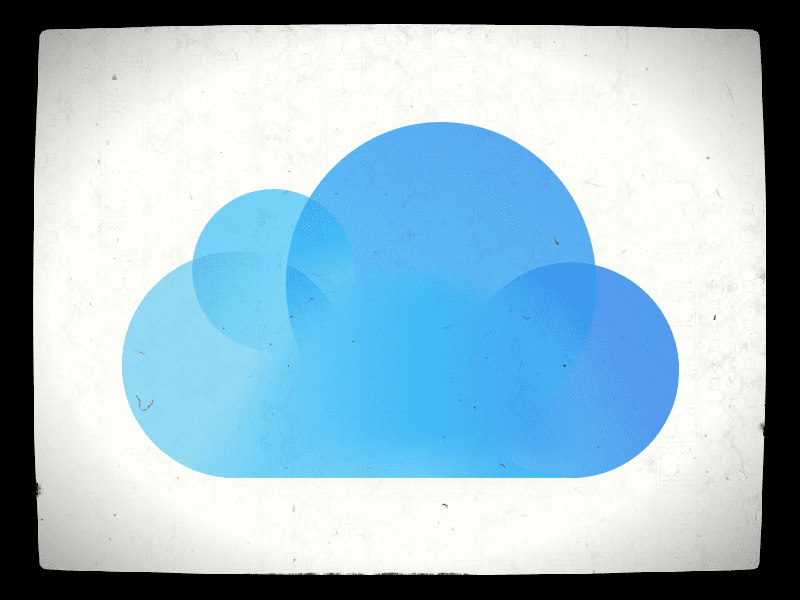
لماذا لا يمكنني إنشاء حساب iCloud آخر على جهازي؟
تحدث هذه المشكلة ورسالة الخطأ عندما تحاول تسجيل الدخول إلى حساب iCloud باستخدام معرف Apple الذي يحتوي على لم تقم بعد بإنشاء حساب iCloud على جهاز تم إنشاؤه مسبقًا لثلاثة حسابات iCloud.
بمجرد أن ينشئ الجهاز ثلاثة حسابات iCloud إجمالية ، لا يمكنه إنشاء أي حسابات أخرى على الإطلاق.
إذن ما نحتاج إلى القيام به هو إنشاء حساب iCloud لمعرف Apple على جهاز آخر!
ألست متأكدًا مما إذا كان لديك بالفعل معرف Apple مرتبط بعنوان بريدك الإلكتروني؟
لمعرفة ما إذا كنت قد قمت مسبقًا بإنشاء معرف Apple باستخدام عنوان بريدك الإلكتروني الحالي ، استخدم أداة فحص Apple.
فقط أدخل اسمك الأول والأخير وعنوان بريدك الإلكتروني ، ثم تحقق مما إذا كان لديك بالفعل معرف Apple مرتبط بهذا البريد الإلكتروني. 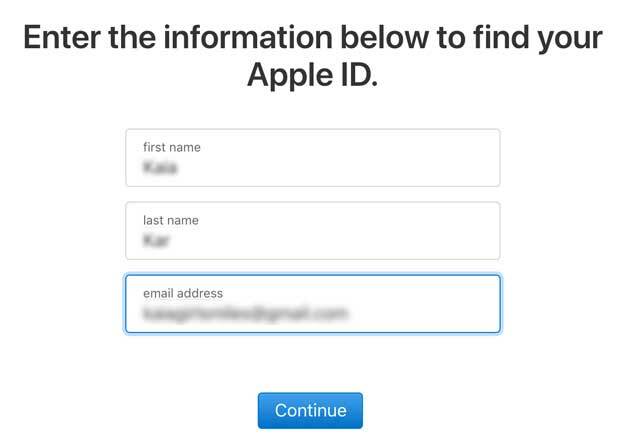
إذا لم يكن كذلك ، فسترى رسالة أن لم يتم العثور على معرف Apple. 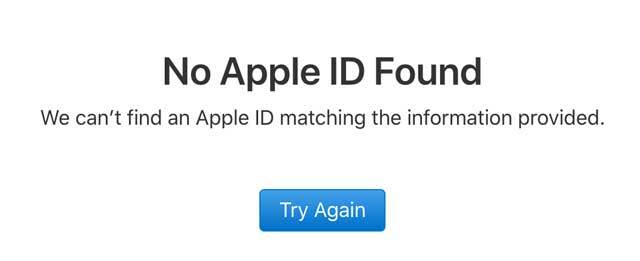
إذا عثرت Apple على معرف Apple مرتبط ، فإنه يعرض معرف Apple هذا ثم انقر فوق الزر لـ اذهب إلى حسابك. 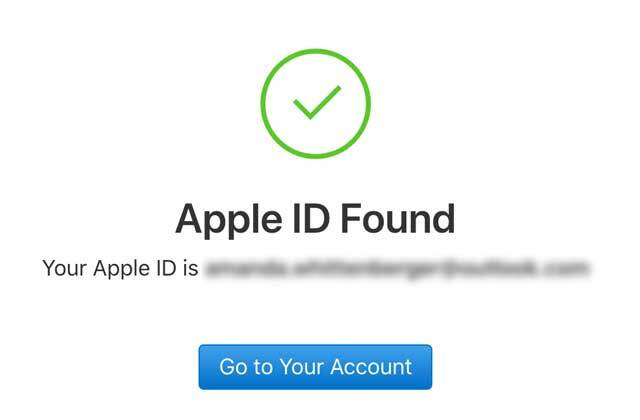 من هناك ، تقوم بإدخال معرف Apple وكلمة المرور - وإذا نسيت كلمة المرور الخاصة بك ، فانقر فوق الخيار هل نسيت معرف Apple أو كلمة المرور؟
من هناك ، تقوم بإدخال معرف Apple وكلمة المرور - وإذا نسيت كلمة المرور الخاصة بك ، فانقر فوق الخيار هل نسيت معرف Apple أو كلمة المرور؟ 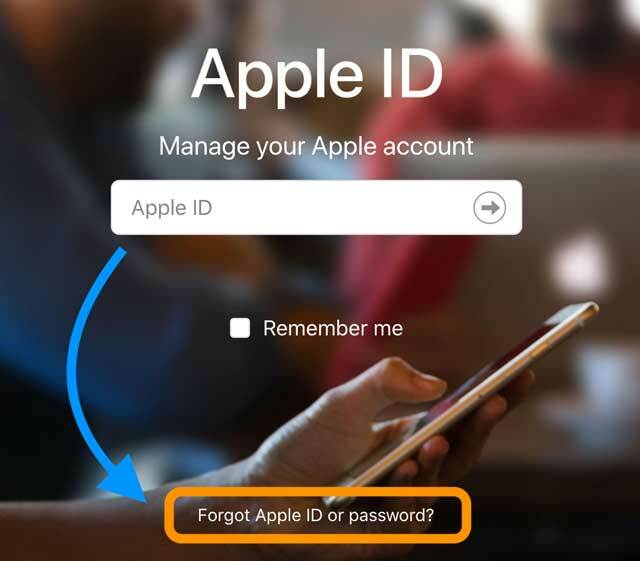
ثم اتبع هذه التعليمات لاستعادة كلمة مرور معرف Apple الخاص بك.
كيف يمكنني إزالة الحد الأقصى لعدد الحسابات المجانية التي تم تنشيطها على iPhone؟ 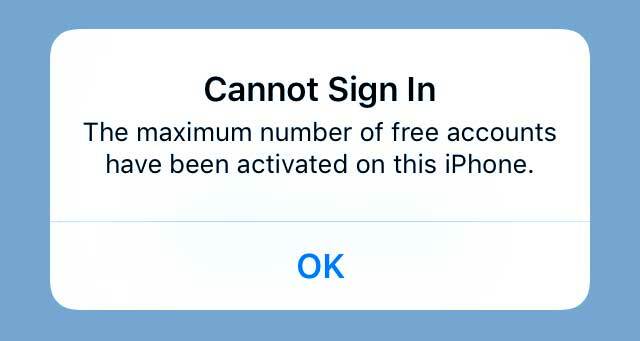
للأسف ، استعادة أو إعادة ضبط iDevice الخاص بك لا يغير هذا.
لا يمكنك تجاوز فترة رسالة الخطأ هذه!
- خياراتك هي إما إعادة استخدام أحد الحسابات التي قمت بإنشائها مسبقًا ، أو إنشاء حساب iCloud جديد على iDevice أو Mac مختلف.
- نوصي بإنشاء ملف حساب iCloud إضافي باستخدام جهاز Mac أو iDevice مختلف. غالبًا ما لا يعمل إنشاء حساب عبر جهاز كمبيوتر يعمل بنظام Windows - فمن الأفضل استخدام أحد منتجات Apple (Mac أو iDevice.)
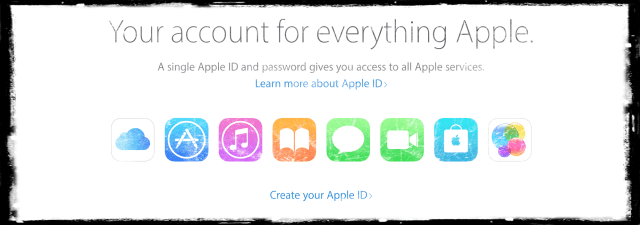
- بمجرد إنشاء حساب iCloud جديد باستخدام iDevice أو Mac آخر ، يمكنك تسجيل الدخول إليه على ملف iPhone أو iDevice المعني (الحساب الذي يحتوي بالفعل على ثلاثة حسابات iCloud مرتبطة بـ هو - هي.)
لا توجد مشكلة في تسجيل الدخول إلى حسابات iCloud الحالية!
لا يمكنك فقط إنشاء أي حسابات iCloud جديدة على iDevice هذا
لذا انطلق وأنشئ حساب iCloud على iDevice أو Mac مختلف ، واحذف حساب iCloud الحالي مسجل على جهاز iPhone الخاص بك ، وقم بتسجيل الدخول إلى الحساب الذي قمت بإنشائه للتو على جهاز Mac أو حساب آخر iDevice.
قم بتغليفه
للأسف ، لا يمكنك إلغاء تنشيط أي جهاز iPhone أو iPad أو iPod Touch تم إنشاؤه لحسابات iCloud ، حتى إذا كنت لا تستخدمها (أو كان حساب مالك سابقًا).
وذلك لأن هذا العدد الأقصى مرتبط بالجهاز نفسه - الجهاز - وليس بأي مستخدم واحد.
يمكن لأي جهاز واحد فقط إنشاء ثلاثة حسابات على iCloud في حياته.
ولا توجد طريقة لتغيير هذا أو مسح السجل.
ومع ذلك ، هناك خيارات للحصول على حسابات iCloud جديدة. بدلاً من إنشاء حساب iCloud على جهازك الحالي ، قم بإعداد حساب على جهاز Mac أو جهاز iOS لأحد الأصدقاء / أفراد العائلة - لا يمكنك القيام بذلك عبر جهاز كمبيوتر يعمل بنظام Windows أو جهاز Android.
بمجرد إعداد حساب iCloud الجديد هذا ، ما عليك سوى تسجيل الدخول باستخدام بيانات اعتماد Apple ID الجديدة على جهازك وستكون جاهزًا للانطلاق.
نصائح للقارئ 
- حاول استخدام متجر التطبيقات بدلاً من تسجيل الدخول مباشرةً إلى الإعدادات. افتح تطبيق App Store وابحث عن تطبيق مجاني واضغط على زر GET. يجب أن يطالبك هذا بإدخال معرف Apple ، اختر الرابط لإنشاء معرف Apple جديد أسفل مربعات الإدخال لاسم مستخدم Apple ID وكلمة المرور. ثم اتبع الخطوات لإنشاء معرف Apple الجديد الخاص بك! ثم أدخل هذه التفاصيل في تطبيق إعدادات iPhone الخاص بك
- استخدم iPhone آخر (أو iPad) وقم بتسجيل الدخول باستخدام حساب iCloud الخاص بك. امنحها بضع دقائق. ثم قم بتسجيل الدخول إلى الجهاز الذي لم يسمح لك بتسجيل الدخول. عملت معي!
- إذا رأيت رسالة "الحد الأقصى لعدد الحسابات المجانية" ، فيجب أن تحاول تسجيل الدخول إلى صفحة إعدادات iCloud باستخدام معرف Apple موجود (وليس جديدًا). أو قم بإنشاء حساب iCloud على جهاز أو كمبيوتر آخر ثم قم بتسجيل الدخول إليه على الجهاز حيث ترى الرسالة. تحتاج إلى تسجيل الدخول على جهاز Apple أو كمبيوتر لتنشيط حساب iCloud

مهووس بالتكنولوجيا منذ الوصول المبكر لـ A / UX على Apple ، Sudz (SK) هو المسؤول عن التوجيه التحريري لـ AppleToolBox. يقيم في لوس أنجلوس ، كاليفورنيا.
Sudz متخصص في تغطية كل ما يتعلق بـ macOS ، بعد مراجعة العشرات من تطورات OS X و macOS على مر السنين.
في حياته السابقة ، عمل Sudz في مساعدة شركات Fortune 100 مع تطلعاتها في مجال التكنولوجيا وتحويل الأعمال.